Visiems, kurie bent kartą susidūrė su vaizdo apdorojimo poreikiu, yra žinoma „Adobe Photoshop“. Tai nuotraukų redagavimo programa, siūlanti plačią funkciją pakeitimams atlikti. Redaktorius turi daug funkcijų, todėl pradedantiesiems ne visada aišku, kaip pakeisti veiksmą.
Kaip pritaikyti sparčiuosius klavišus „Photoshop“ anuliuoti
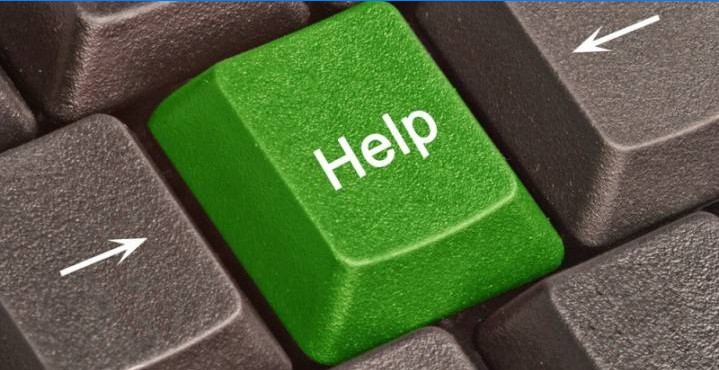
Kaip anuliuoti veiksmą „Photoshop“ cs6 ar cs5? Viena iš svarbiausių ir naudingiausių „Photoshop“ funkcijų yra veiksmo grąžinimas klaviatūra, leidžianti perdirbimo metu žengti žingsnį atgal. Tai galima padaryti keliais būdais, tačiau nuoroda yra nuoroda. Jų pagalba galite atšaukti pakeitimą, kuris buvo atliktas programoje, turite atsiminti paprastą klavišų kombinaciją – Ctrl + Z. Jei dar kartą jį spustelėsite, atšaukti pakeitimai bus grąžinti atgal.
Kaip panaikinti žymėjimą „Photoshop“
Kai kuriems programos įrankiams reikia pasirinkti tam tikrą plotą sluoksnyje. Pirmą kartą ne visada įmanoma teisingai apjuosti nuotraukos kontūrą ar jos dalį, todėl jūs turite žinoti, kaip pašalinti paveikslėlį. Problemos sprendimo galimybės:
- Paprasčiausias pasirinkimas yra klavišų seka „Ctrl + D“. Po jų paspaudimo rėmas išnyks. Jei juos laikysite dar kartą, pasirodys viso sluoksnio kontūrai..
- Daugybė įrankių pašalina pasirinkimą, kai dešiniuoju pelės mygtuku spustelėkite bet kurią paveikslėlio sritį. Vienintelis įspėjimas – „Greitas pasirinkimas“ tinkamai sureaguos, jei paspausite srities viduje.
- Tam galite naudoti kontekstinį meniu, dešiniuoju pelės mygtuku spustelėkite paveikslėlį ir sąraše raskite skyrių „Atžymėti“. Skirtingose programos versijose ir net įrankiuose šio elemento vieta gali skirtis (kai kur pirmoje vietoje, o kai kur viduryje)..
- Kitas variantas – eikite į meniu punktą „Pasirinkimas“, kuris yra valdymo skydelyje, spustelėkite „Atšaukti pasirinkimą“.
Kaip anuliuoti paskutinį veiksmą „Photoshop“
Darant atsitiktinę klaidą ar gaunant rezultatą, kurio nebuvo tikėtasi, bus naudinga žinoti, kaip atšaukti veiksmą „Photoshop cs5“ ar „cs6“. Norėdami tai padaryti, galite naudoti sparčiojo klavišo komandą arba programos meniu. Norėdami sugrąžinti naujausius pakeitimus:
- Pagrindiniame „Photoshop“ meniu spustelėkite skyrių „Redaguoti“. Meniu išmes, reikia spustelėti eilutę, kuri prasideda „Anuliuoti“ ir baigiasi taikomo įrankio pavadinimu arba redaguoti. Tai padeda suprasti, kas bus pakeista..
- Klavišų seka „Ctrl + Z“ nuves jus vieną žingsnį atgal, ištrins paskutinę įrankio programą.
- Dešiniajame stulpelyje suraskite skyrių, pavadintą „Istorija“ (rusiškoje „Istorijos“ versijoje). Čia matysite visas jūsų atliktas operacijas (dažniausiai paskutines 20). Spustelėkite priešpaskutinę eilutę, tada jūsų darbas „Photoshop“ grįš į žingsnį atgal. Kartais šis langas arba skirtukas neleidžiamas, ekraną galite įjungti per darbo vietos meniu nustatymus.

Kaip atsitraukti iš „Photoshop“
Spartusis klavišas „Ctrl + Z“ padeda tik atlikus paskutinį pakeitimą, tačiau jis neturi galimybės sugrąžinti daugiau nei vieno žingsnio. Norėdami tai padaryti, naudokite kombinaciją Ctrl + Alt + Z. Pakartotinai paspausdami, galite ištrinti paskutinius failo pakeitimus atlikdami reikiamą žingsnių skaičių atgal. Jei jums reikia grįžti į ankstesnę dokumento būseną, galite naudoti kitą būdą:
- eikite į pagrindinio meniu skyrių „Redaguoti“;
- Raskite skyrių „Žingsnis atgal“;
- paspauskite reikiamą skaičių kartų.
Kaip anuliuoti kelis veiksmus „Photoshop“
Kai kuriais atvejais grįžti reikia daugiau nei vieno žingsnio. Tai gali būti naudinga, jei pakeitėte kelis kontrastus, paletes, atlikote spalvų taisymą, pridėjote ryškumą, tačiau galutinis rezultatas jūsų netenkino. Nenoriu perkrauti vaizdo, ypač jei reikiami patikslinimai jau atlikti. Galite naudoti parinktis, kaip grįžti keliais žingsniais atgal:
- Norėdami iš eilės atšaukti kelis pakeitimus, turite rasti „Redaguoti“ skyrių pagrindiniame meniu ir paspausti elementą „Žingsnis atgal“ tiek kartų, kiek reikia. Bakstelėkite elementą tiek kartų, kiek pakeitimų norite ištrinti.
- Tiksliai tą patį efektą, kaip aprašyta aukščiau esančiame punkte, galima pasiekti paspaudus karštuosius klavišus Ctrl + Alt + Z. Atlikti pakeitimai išnyks atvirkštine jų taikymo tvarka. Bus ištrintos tik tos, kurios buvo pridėtos prie paveikslėlio, o šepečių, spalvų pasirinkimas išliks tas pats.
- Geriausia paspausti keletą žingsnių vienu paspaudimu, jei norite naudoti „Istorijos“ skirtuką. Šį meniu rasite dešinėje programos darbo vietoje (angliškoje versijoje pasirašoma „History“). Pagal numatytuosius nustatymus šiame sąraše yra paskutiniai 20 pakeitimų, pasirinkite norimą atkūrimo tašką ir spustelėkite jį. Jei jis mestas per toli, tada spustelėkite žemiau esančią eilutę ir programa atkurs būseną. Ši parinktis padeda pašalinti arba grąžinti visus būtinus pakeitimus..

Kaip galima anuliuoti veiksmą programoje „Photoshop”? Norėčiau sužinoti, ar yra būdas atstatyti pradinę nuotraukos būseną po pakeitimų. Ar yra tam speciali funkcija arba komanda, kuri leistų atšaukti mano paskutinį veiksmą? Ačiū už pagalbą!